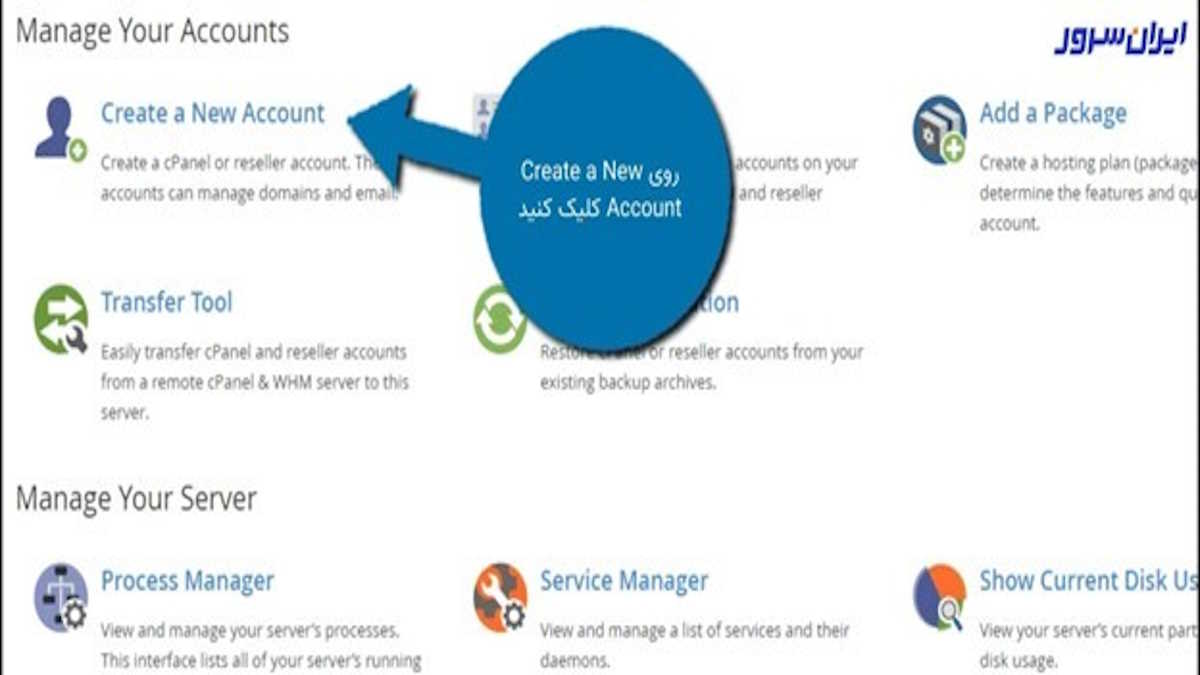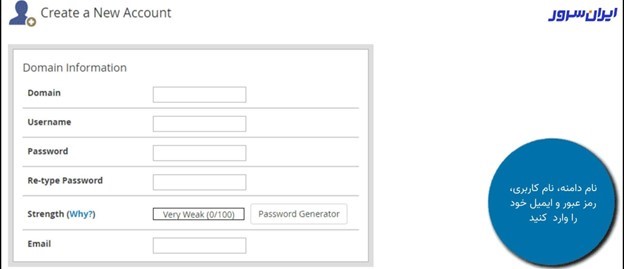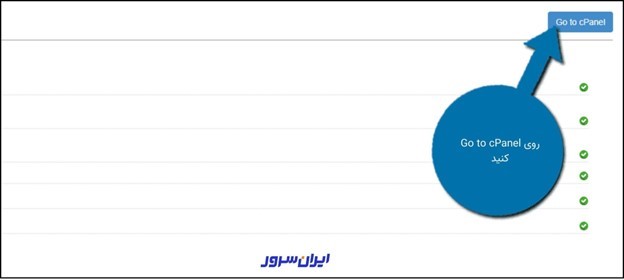نصب cpanel روی سرور مجازی (VPS) یک کنترل پنل کاربرپسند و قدرتمند برای مدیریت سرور دراختیارتان قرار میدهد. در این مطلب، گامبهگام نحوه نصب cpanel رایگان روی VPS را بررسی خواهیم کرد. اگر مزایای سرور مجازی برای کسبوکار شما، فکر استفاده از این نوع سرور را در سرتان انداخته است، با نصب سیپنل روی آن کارتان راحت خواهد بود.
پیشنیازهای نصب سی پنل روی سرور مجازی
اجازه دهید ابتدا بررسی کنیم VPS چیست ؟ وی پی اس، نوعی سرور فیزیکی بوده که با فناوری مجازیسازی به چند سرور مجازی تقسیم میشود. هر سرور مجازی بهصورت مستقل از هم عمل کرده و منابع اختصاصی خود را دارد. WHM یا Web Host Manager پنل مدیریت اصلی سرور VPS شما است. cPanel زیرمجموعهای از WHM است که به شما اجازه میدهد حسابهای کاربری مختلفی را مدیریت کنید. برای نصب سی پنل روی سرور مجازی، نیاز است ابتدا از نصب WHM مطمئن شوید. برای نصب این کنترل پنل روی VPS پیشنیازهای زیر را درنظر بگیرید:
| دسته بندی | مورد | توضیحات |
| سختافزاری | CPU | حداقل ۱ هسته. برای عملکرد بهتر، CPU قویتر توصیه میشود. |
| RAM | حداقل ۲ گیگابایت. حداقل 4 گیگابایت برای استفاده بهینه از امکانات پیشنهاد میشود. | |
| فضای دیسک | حداقل ۲۰ گیگابایت | |
| پهنای باند | پهنای باند کافی برای ترافیک پایدار | |
| نرمافزاری | سیستم عامل | CentOS، AlmaLinux، Rocky Linux یا CloudLinux |
| Perl | برای عملیات داخلی cPane | |
| Curl | برای دانلود فایلهای نصب WHM و cPanel | |
| شبکه و امنیت | آدرس IP | یک آدرس IP ثابت |
| پورتها | پورتهای ۲۰۸۳، ۲۰۸۷ و ۸۰ باید باز باشند. | |
| گواهینامه SSL | برای ارتباطات ایمن، گواهینامه SSL (معمولاً Let’s Enc) | |
| سایر | مجوز | برای استفاده طولانی مدت، خرید مجوز cPanel |
| دسترسی SSH | برای نصب و مدیریت سرور، دسترسی به SSH |
نحوه نصب cpanel روی سرور مجازی
براساس گزارش TechRadar، سی پنل عنوان یکی از قدرتمندترین و محبوبترین کنترل پنلهای میزبانی وب، امکان مدیریت آسان و کارآمد سرورهای مجازی را فراهم میکند. برای طی کردن مراحل نصب سیپنل روی vps کافیاست ۸ گام زیر را بردارید.:
- گام اول: ورود به سرور مجازی
- گام دوم: نصب Perl
- گام سوم: نصب Curl
- گام چهارم: دانلود و نصب WHM
- گام پنجم: ورود به WHM
- گام ششم: ایجاد یک حساب cPanel
- گام هفتم: وارد کردن اطلاعات
- گام هشتم: ایجاد حساب
- گام نهایی: پیکربندی و عیبیابی
در ادامه، هر گام را بررسی میکنیم.
گام اول: ورود به سرور مجازی
ابتدا باید از طریق SSH به VPS خود وارد شوید. برای این کار میتوانید از نرمافزار Putty کمک بگیرید. در ادامه، با ورود به سرور مجازی لینوکس با توزیع CentOS را توضیح خواهیم داد.
گام دوم: نصب Perl
سیپنل برای اجرا از زبان پرل استفاده میکند؛ بنابراین با دستور زیر مطمئن میشویم پرل را روی سرور مجازی نصب کردیم.
| yum install perl |
درنظر داشته باشید برای نصب کرل در سرورهای مجازی دبیان یا اوبونتو باید به جای yum از apt استفاده کنید.
گام سوم: نصب Curl
برای نصب سی پنل روی VPS و دانلود فایلهای نصبی مثل فایل WHM باید این دستور را اجرا کنیم:
| yum install curl |
گام چهارم: دانلود و نصب WHM
حالا میتوانید WHM را با استفاده از دستورات زیر دانلود و نصب کنید:
| cd /home && curl -o latest -L https://securedownloads.cpanel.net/latest && sh latest |
پسوردی برای کاربر روت انتخاب کرده و با دستور reboot سرور مجازی خود را ریاستارت کنید.
گام پنجم: ورود به WHM
برای شروع آموزش نصب WHM و cPanel، باید به پنل مدیریت WHM خود وارد شوید. برای این کار، نیاز به آدرس IP سرور مجازی خود دارید. یک تب جدید در مرورگر باز و آدرس زیر را وارد کنید:
| https://YourIPAddress:2087/ |
به عنوان مثال، اگر آدرس IP شما 11.111.11.111 باشد، آدرس کامل به این شکل خواهد بود:
| https://11.111.11.111:2087/ |
ممکن است هنگام ورود، یک هشدار امنیتی در مرورگر خود مشاهده کنید. این هشدار را نادیده بگیرید و به ورودتان ادامه دهید. به صفحه ورود WHM منتقل خواهید شد. اطلاعات ورود خود را وارد کنید و وارد پنل مدیریت شوید.
گام ششم: ایجاد یک حساب cPanel
اگر اولین بار است که به یک VPS جدید وارد میشوید، ممکن است با چند صفحه موافقت با قوانین و شرایط و تنظیمات اولیه مواجه شوید. بعداً میتوانید این تنظیمات را تغییر دهید. به بخش «Create a New Account» بروید.
گام هفتم: وارد کردن اطلاعات
اطلاعات زیر را با دقت وارد کنید:
- نام دامنه: آدرس اینترنتی وبسایت شما.
- نام کاربری: نام کاربری برای ورود به cPanel.
- رمز عبور: رمز عبور برای ورود به cPanel.
- ایمیل: آدرس ایمیلی که میخواهید برای اطلاعیهها و پشتیبانی استفاده شود.
به دقت تنظیمات اضافی را بررسی کنید. این تنظیمات به شما امکان میدهند نحوه عملکرد سرور خود را سفارشی کنید.
گام هشتم: ایجاد حساب
پس از بررسی تنظیمات، روی دکمه «Create» کلیک کنید پس از ایجاد حساب، روی دکمه «Go to cPanel» بزنید.
تبریک! حالا میتوانید از cPanel برای مدیریت دامنه خود استفاده کنید.
پیکربندی پس از نصب cPanel روی سرور مجازی
پس از نصب cPanel روی سرور مجازی (VPS) میتوانید با انجام مراحل زیر، عملکرد آن را بهینه و پیکربندی کنید:
- تنظیم نام سرور و دامنه: به بخش «Basic cPanel & WHM Setup» بروید و نام میزبان و دامنه سرور خود را مشخص کنید.
- ایجاد حسابهای ایمیل: در بخش «Email Accounts»، دستورالعملهای روی صفحه را دنبال کنید تا حسابهای ایمیل و تنظیمات مرتبط را پیکربندی کنید.
- پیکربندی تنظیمات امنیتی: بخش «Security Center» مخصوص تنظیمات امنیتی و تنظیم رمز عبور قوی است. در این قسمت میتوانید رمزگذاری SSL/TLS را پیکربندی کنید. همچنین برای امنیت بیشتر، احراز هویت دو مرحلهای را فعال کنید.
- بهینهسازی عملکرد: از بخشهای «Optimize Website» و «MySQL Database» برای فعال کردن کش، بهینهسازی پایگاههای داده و پیکربندی تنظیمات سرور وب آپاچی استفاده کنید.
- نصب نرمافزار اضافی: برای نصب نرمافزار یا برنامههای وب اضافی روی VPS خود سراغ Softaculous Apps Installer در cPanel بروید.
بهینهسازی عملکرد cPanel روی سرور مجازی
پس از نصب cPanel روی سرور مجازی، برای بهبود عملکرد سی پنل نکات زیر را در نظر بگیرید:
- استفاده از شبکه تحویل محتوا (CDN): برای افزایش سرعت بارگذاری وبسایت و کاهش بار سرور، از CDN استفاده کنید.
- فعال کردن کش: برای کاهش منابع مورد نیاز برای بارگذاری صفحه، کش را فعال کنید.
- استفاده از شتابدهنده وب سرور مانند Varnish: برای افزایش زمان رندر صفحه، از شتابدهنده وب سرور مانند Varnish استفاده کنید.
- بهینهسازی و تعمیر منظم پایگاههای داده MySQL: پایگاههای داده MySQL را به طور منظم بهینه و تعمیر کنید.
- پیکربندی تنظیمات سرور وب آپاچی: تنظیماتی مانند keepalive و compression را در سرور وب آپاچی پیکربندی کنید.
عیبیابی مشکلات رایج در نصب cPanel روی سرور مجازی
اگر حین نصب یا استفاده از cPanel با خطا مواجه شدید، راهکارهای زیر را پیش بگیرید:
- تنظیمات فایروال را بررسی کنید: مطمئن شوید پورتهای ۸۰، ۴۴۳ و ۲۰۸۳ باز و قابل دسترسی هستند.
- فضای دیسک و حافظه را بررسی کنید: مطمئن شوید VPS شما حداقل نیازهای سیستمی را برآورده میکند. درصورت نیاز، منابع را افزایش دهید.
- نام میزبان (Hostname) و FQDN را مجدد بررسی کنید و از پیکربندی صحیح آنها مطمئن شوید.
درنهایت برای رفع هرگونه خطا میتوانید به مستندات سیپنل مراجعه کنید.
اهمیت نصب سی پنل روی سرور مجازی
از جمله مزایای نصب سی پنل روی VPS میتوان موارد زیر را نام برد:
- مدیریت آسان حسابهای میزبانی وب یا WHM: سی پنل دارای یک رابط کاربری ساده و بصری برای مدیریت دامنهها، حسابهای ایمیل و آپلود فایلها است.
- افزایش بهرهوری: با سادهسازی وظایف مدیریت سرور، cPanel باعث صرفهجویی در زمان و افزایش بهرهوری میشود.
- امنیت: سی پنل دارای ویژگیهای امنیتی قوی برای محافظت از سرور و وبسایتهای میزبانی شده است.
- مقیاسپذیری: با cPanel، تنظیم منابع اختصاص داده شده به وبسایتهای میزبان VPS شما آسان است و امکان مقیاسپذیری یکپارچه را فراهم میکند.
نصب cpanel روی سرور مجازی در ۸ گام ساده و سریع
نصب cpanel روی سرور مجازی (VPS) مدیریت وبسایتها را برایتان ساده میکند. با دنبال کردن مراحلی که در مقاله گفتیم، از ورود به VPS تا نصب WHM و تنظیمات اولیه، شما میتوانید بهسرعت و بهسادگی موفق به نصب سی پنل روی سرور مجازی خود شوید. درنظر داشته باشید درصورتیکه یک سرور مجازی مدیریت شده تهیه کنید، دردسر نصب سیپنل یا نرمافزارهای دیگر را نخواهید داشت.
/
پایان رپورتاژ